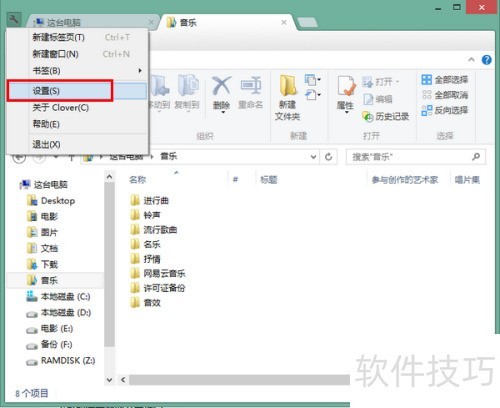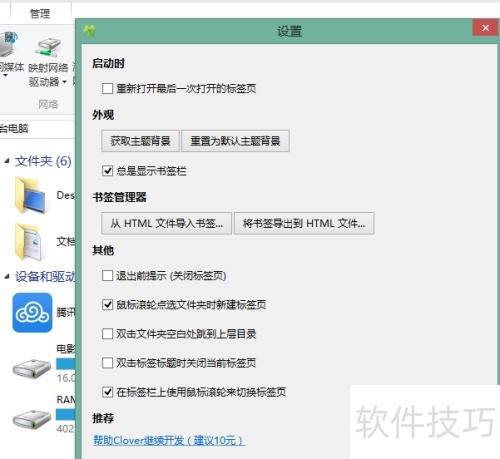经常上网的人都知道,使用某些浏览器时,多个网页并非各自独立成窗,而是以标签形式集中显示在同一窗口内。只需点击对应标签,就能快速切换或关闭页面,操作简便高效,极大提升了浏览体验,让多任务处理更加流畅自如,节省桌面空间的同时也便于管理。
1、 若要在系统资源管理器中实现多标签页功能,可先下载并安装免费的Clover插件,该工具通过百度搜索即可获取。安装结束后,插件会自动与资源管理器集成,无需额外配置,操作简便,能有效提升文件浏览效率,带来类似浏览器的多标签使用体验。
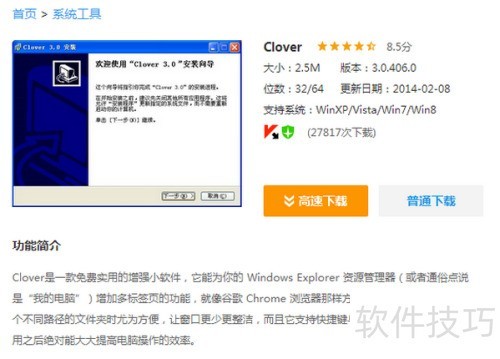
2、 安装完成后,打开这台电脑或点击工具栏的资源管理器图标,即可看到资源管理器界面已被 Clover 取代,操作更便捷,界面更直观。
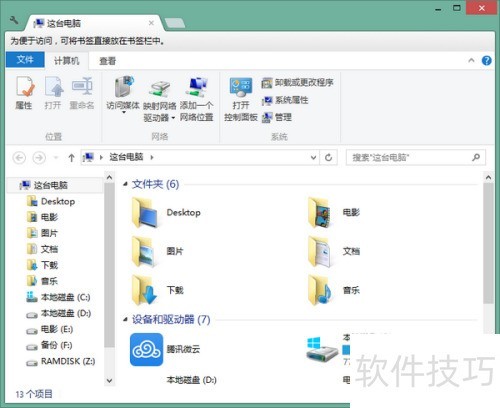
3、 此时再打开资源管理器,不会新增窗口,而是以新标签形式呈现。通过点击标签即可轻松切换或关闭对应页面,操作简洁高效,极大提升了使用便利性。
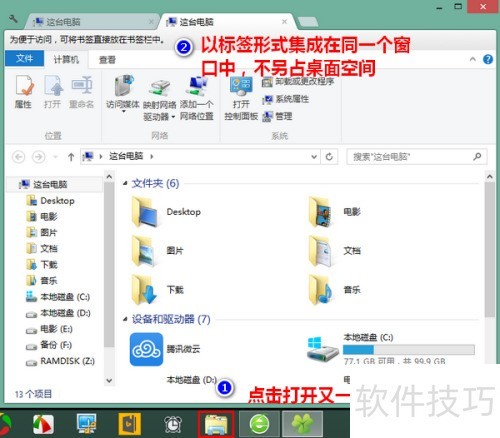
4、 对于常需访问的文件夹或网页,可将其添加至Clover书签栏。此后只需点击书签栏中的对应条目,即可快速打开,操作简便,极大提升了使用效率,让日常文件与网页管理更加轻松顺畅。
5、 添加标签方法如下:
6、 本地文件目录
7、 将所需文件夹直接拖拽至书签栏即可完成添加。
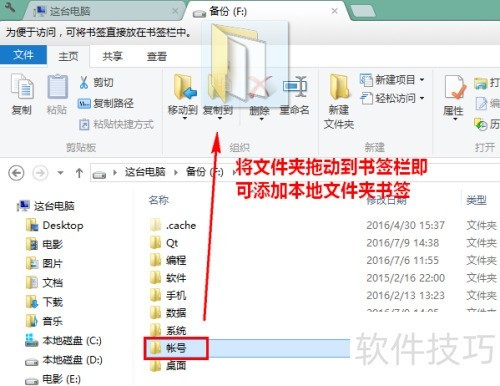
8、 网页设计
9、 右键点击书签栏,选择添加网页即可。
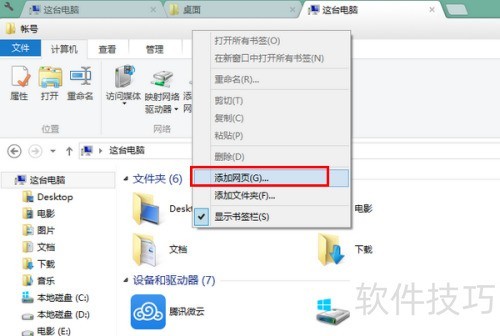
10、 输入网页名称与地址,选择保存位置即可。
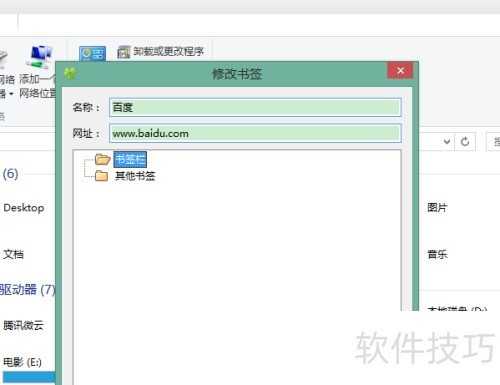
11、 添加网页后,点击对应标签即可快速跳转至目标页面。
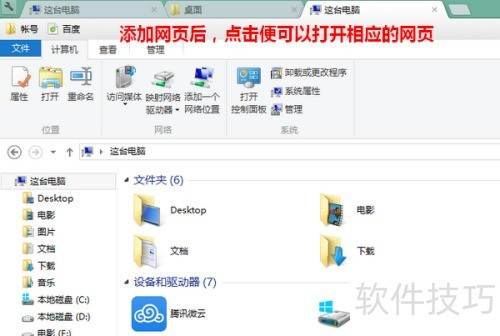
12、 如需个性化设置 Clover,可点击左上角的扳手图标,随后选择设置选项,即可进入设置界面进行相关配置与调整。